rufus(u盘引导系统工具)绿色版是一个小巧好用的自启动U盘制作工具。rufus(u盘引导系统工具)的体积只有400KB,并且是单文件绿色版软件,双击就可以立刻使用。所以如果身边没有系统安装盘或者刻录光盘,那么使用rufus就可以帮你安装系统了。这个工具虽然很小,但是功能强大,除了可以使用它安装windows系统,还能够用来安装linux系统哦。

rufus(u盘引导系统工具)软件特色:
1、完全免费。
2、界面简单,上手容易。
3、功能全面,同时支持windows和linux系统。
4、点击“start”,软件就会对U盘进行格式化、制作可启动u盘的操作。
rufus(u盘引导系统工具)使用方法:
1、下载操作系统的iso镜像文件。
2、把U盘连接电脑,运行这个软件,在“device”的下拉菜单中选择u盘所在的盘符。
3、create a bootable disk using:后面选择“iso image”,在点击后面的图标选择iso镜像文件。
4、速度快,这个软件制作自启动U盘时需要的速度比其他软件快得多。
5、rufusu盘引导系统工具还有带free dos版本。
6、使用rufus后的u盘还是可以用来存储文件,你可以在xp、vista、windows 7、win 8等系统上运行这个软件。
rufus(u盘引导系统工具)常见问答:
怎么使用Rufus(u盘引导盘制作工具)制作U盘?
1、插入U盘后启动制作工具。
2、在【创建可使用的启动磁盘】选项里下拉菜单后面选择“iso image”模式,点击后面的图标选择iso镜像文件。
3、点击【开始】按钮,确认格式化U盘即可进行制作。
rufus如何更新?
1、选择允许本程序检查应用程序更新,Rufus 没有安装或运行后台服务,因此更新检查仅在主程序运行时进行。
2、当然检查更新时需要网络连接。
rufus(u盘引导系统工具)更新日志:
修复不支持Ubuntu 23.04的永久分区
修复了Ubuntu 23.04在BIOS模式下启动时指针超出范围的错误
使用Ubuntu Studio修复安全启动时的启动冻结问题
修复检查更新时不正确的架构检测
修复处理GRUB引导加载程序时的Windows应用商店崩溃
修复了在枚举包含%符号的进程时Windows应用商店应用程序崩溃的问题
修复使用德语本地化时Windows应用商店应用程序崩溃
请注意,主要版本因以下原因而被取消:
需要Windows 8或更高版本的Rufus新版本
Rufus的新版本默认为64位可执行文件
旧版本的Rufus可能无法正常更新













 鲁大师
鲁大师
 转转大师数据恢复软件
转转大师数据恢复软件
 小马win7激活工具
小马win7激活工具
 驱动精灵
驱动精灵
 冰点还原精灵
冰点还原精灵
 易我数据恢复
易我数据恢复
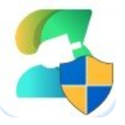 石大师
石大师
 万兴数据管家
万兴数据管家